Como ver configuração do PC com poucos cliques
Muita gente sente aquela pontada de incerteza ao pensar sobre as peças que compõem seu computador. Seja ao tentar instalar um jogo novo, decidir se o PC aguenta uma atualização, ou até mesmo ao pedir ajuda técnica, chega o momento em que saber como ver configuração do PC se transforma em uma necessidade real. E, antes que qualquer preocupação tome conta, há um alívio: esse processo é muito mais simples do que parece.
Com poucos cliques, é possível ter uma visão clara dos detalhes que fazem seu computador funcionar. Não importa se você usa o PC para estudos, trabalho remoto, maratonas de séries ou para criar memórias com games e fotos, conhecer as configurações traz autonomia, evita frustrações e tira aquela sensação de estar sempre “no escuro” sobre a máquina que te acompanha no dia a dia.
Entenda por que saber como ver configuração do PC faz diferença
Imagine se surpreender negativamente ao instalar um programa pesado, travando tudo porque o processador não dá conta. Ou comprar uma memória RAM extra, achando que é compatível, mas ela nem encaixar na placa mãe. Situações como essas mostram a importância de conhecer suas configurações antes de qualquer decisão sobre upgrades, manutenções ou instalações.
Saber como ver configuração do PC traz vários benefícios:
- Evita gastos desnecessários: permite investir apenas em componentes que realmente farão diferença;
- Facilita o suporte técnico: passar informações exatas agiliza o diagnóstico de problemas;
- Auxilia na escolha de softwares: previne tentativas frustrantes de instalar programas pesados sem suporte;
- Estimula a autonomia: você passa a entender melhor o que roda bem ou não no seu computador;
- Ajuda a prolongar a vida útil do PC: conhecendo limites e pontos fortes é possível fazer a manutenção adequada.
Esse conhecimento simples empodera qualquer usuário, do leigo ao gamer mais exigente.
Maneiras práticas de como ver configuração do PC sem complicação
No Windows, o caminho mais direto é o Gerenciador de Tarefas. Fácil de acessar, ele revela os principais componentes em segundos. Para abrir, pressione Ctrl + Shift + Esc ou use o atalho Ctrl + Alt + Del e escolha Gerenciador de Tarefas. Na aba Desempenho, todas as informações essenciais aparecem de forma visual e prática:
- – CPU: modelo do processador, núcleos e velocidade;
- – Memória: quantidade de RAM instalada e disponível;
- – Disco: tipos, volumes e uso dos discos rígidos ou SSDs;
- – Rede: informações sobre conexão e placas de rede;
Outra forma ágil está no Painel de Controle. Busque por “Sistema” no menu Iniciar e você terá, em poucos segundos, a visão do processador, memória RAM e versão do Windows. Tudo bem simples, sem menus escondidos ou comandos assustadores.
Para quem busca detalhes ainda mais técnicos, veja como utilizar o comando “Informações do Sistema”:
- Aperte as teclas Windows + R;
- Digite msinfo32 e pressione Enter;
- Explore o painel que surge com cada peça descrita;
Ideal para quem quer saber o modelo da placa-mãe, BIOS, componentes onboard ou até recursos gráficos disponíveis.
Descobrindo configurações avançadas com programas gratuitos

Para além das funções nativas do Windows, programas gratuitos tornam tudo mais visual e até divertido. Um exemplo famoso é o CPU-Z, leve e direto ao ponto:
- – Mostra detalhes de processador, placa-mãe, memória e mais;
- – Apresenta informações em separadores claros;
- – Ideal para prints e compartilhamento em fóruns de suporte ou grupos de amigos;
Outro queridinho é o Speccy. Ele oferece um panorama completo de cada componente, com temperaturas, número de série dos discos, informações sobre placa de vídeo (essencial para quem ama jogos) e muito mais.
Essas ferramentas não exigem habilidades avançadas, bastando dois ou três cliques para que toda a ficha técnica do seu computador salte à vista.
Como ver configuração do PC e usar essa informação no dia a dia
Saber como ver configuração do PC vai além de satisfazer a curiosidade; abre uma nova perspectiva sobre autonomia digital. Imagine comparar a potência do seu computador atual antes de comprar outro, instalar versões certas de programas ou até organizar um ambiente digital mais leve e produtivo.
Confira exemplos aplicáveis:
- Atualização de memória RAM: descubra as especificações e evite comprar módulos incompatíveis;
- Escolha de videogames e programas profissionais: verifique requisitos e teste a compatibilidade de forma rápida;
- Vendas e trocas: traga todas as informações corretas no anúncio, garantindo transparência e melhor negociação;
- Resolução de problemas: envie prints das configurações para facilitar a ajuda em fóruns e suporte remoto;
- Controle preventivo: monitore temperaturas e desgaste de componentes, evitando sustos e queimas repentinas;
Use sempre o recurso de print screen para registrar as telas e criar sua própria “ficha técnica”. Dá para salvar em pastas na nuvem, compartilhar rapidamente ou manter como consulta quando precisar de suporte.
Dicas extras para explorar seu computador ainda mais
Além das ferramentas citadas, existe um universo de utilitários que facilitam o entendimento do seu PC:
- DxDiag: útil para identificar placa de vídeo e soluções de áudio;
- CrystalDiskInfo: monitora a saúde e a temperatura dos seus discos;
- GPU-Z: dedicado à placa de vídeo, essencial para gamers e profissionais de design;
Algumas dessas soluções até oferecem alertas automáticos caso algo fuja dos padrões ideais. Com um pouco de curiosidade, é possível descobrir especificações que você jamais imaginou, mesmo havendo comprado o computador pronto.
Escolher analisar configurações do PC de tempos em tempos garante tranquilidade, principalmente se ele é indispensável para as tarefas diárias. Nada substitui a segurança de saber o que está rodando dentro da sua máquina.
O segredo está em agir: reserve cinco minutos, teste uma das dicas descritas, torne-se dono das suas escolhas digitais e fortaleça sua rotina tecnológica. Conhecimento é a chave para explorar novos horizontes—e seu PC será sempre seu maior aliado quando você conhece cada detalhe dele.